Outlook 2013: Hızlı Arama E-postasını Bulmak İçin Arama Klasörlerini Kullanma!

Outlook 2010 ile arama klasörleri oluşturmak için yazdığı groovyPost Jack'i okuduğumda bu özelliği kullanmaya başladım. Bugün bu özelliği Microsoft’un yeni Outlook 2013 ile inceleyelim.
Outlook 2013 Arama Klasörleri ile E-posta Düzenleme
Yeni bir arama klasörü oluşturarak başlayalım. Tıkla Klasör çıkıntı ve sonra Tamam Yeni Arama Klasörü.
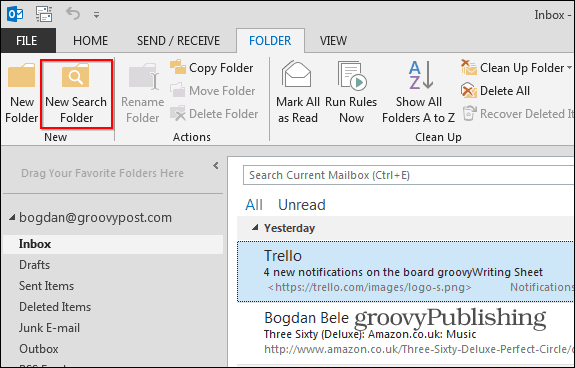
Microsoft, bir dizi varsayılan arama sağlarseçim yapabilirsiniz. Bunların çoğu “Doğrudan bana gönderilen postalar” veya “Takip için işaretlenen postalar” dahil olmak üzere çok faydalıdır. Bu nedenle, özel bir özel arama oluşturmak için zamanınız olmasa bile, yaratıcı meyve sularının düşünmesini sağlamak için oynayın ve bu varsayılan arama klasörlerinden birkaçını ekleyin.
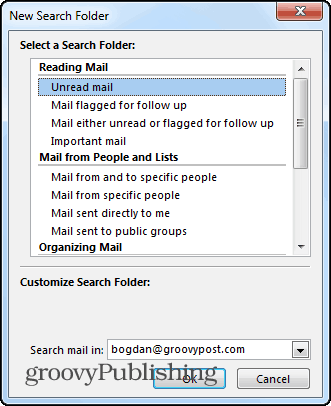
Özel bir arama ekledikten sonra klasöraşağıda gösterildiği gibi standart e-posta klasörlerinin altında görünür. Örneğimde, “Okunmamış veya Takip İçin” arama klasörünü ekledim. Klasör, klasör listemde ve bu ölçütleri karşılayan filtrelenmiş e-posta listesiyle birlikte görüntülendi. Çok Harika!
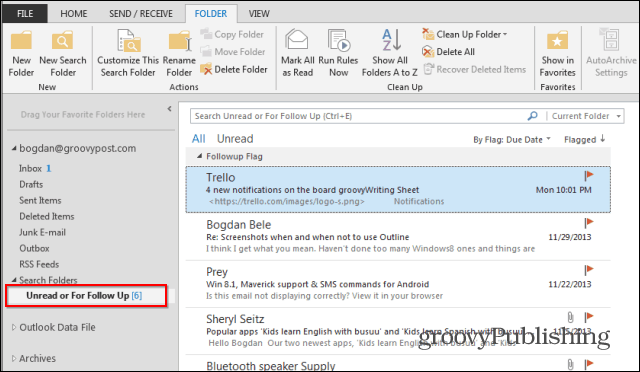
Kişilerden ve listelerden gelen postalar için arama klasörleri oluşturmayı da seçebilirsiniz. Bu varsayılan arama klasörünü yukarıdan ekledim ve sonra groovyPost’un Brian Burgess'i seçtim.
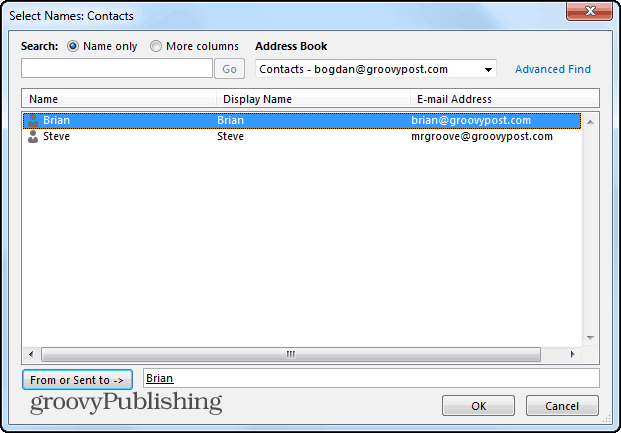
Tamam'ı tıklattıktan sonra, bu e-postayı gelecekte Brian ile etiketlenmiş klasörde kolayca bulabilirim.
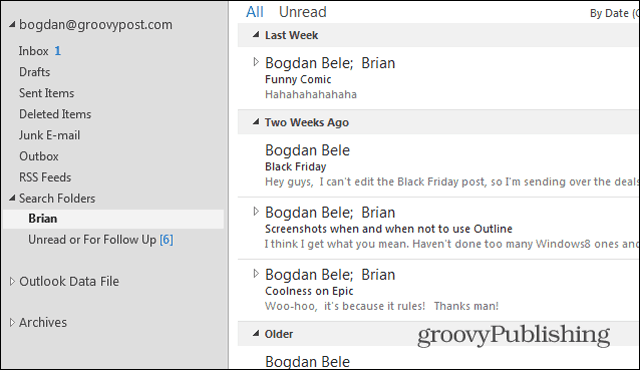
Özel Arama Klasörü
Ancak arama klasörlerinin gerçek gücüGelen kutunuzdaki herhangi bir yerden tam olarak ne zaman ihtiyacınız olduğunu bulmak için çeşitli ölçütler kullanarak özel aramalar oluşturma. Özel bir arama klasörü oluştur seçeneğinin üzerine gelin ve Ölçütler'i tıklayın.
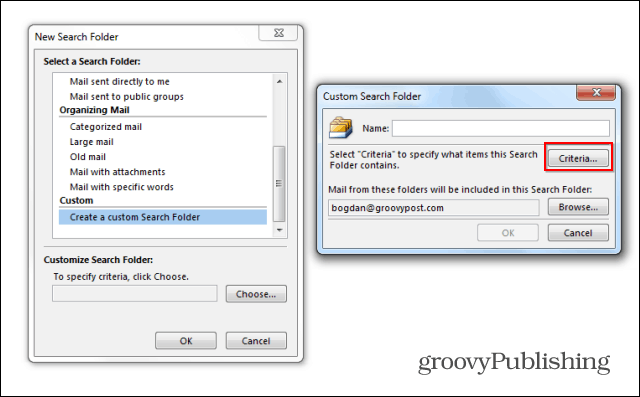
Gördüğünüz gibi seçenekler sonsuzMicrosoft, arayüzü istediğiniz gibi özelleştirmek için yürümeyi hala oldukça kolaylaştırıyor. Bununla birlikte, gelecekte, özel arama klasörlerinin daha gelişmiş yönlerinden bazılarını gözden geçirmek için bu makaleyi başka biriyle takip edeceğiz.
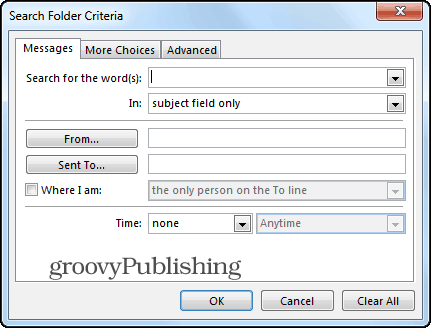
Bir Outlook kullanıcısıysanız, bu ipucunun size zaman kazandıracağını garanti ederim. Oyun oynayın ve herhangi bir sorunuz varsa, bunları buraya gönderin ve size yardım edelim!










yorum Yap